كيف تصرح بالتحميل؟.
تعرف على كيفية تخويل الكمبيوتر الخاص بك لتشغيل مشتريات iTunes Store الخاصة بك ، وكيفية إلغاء مصادقة مشتريات iTunes Store من جهاز كمبيوتر ، وكيفية معرفة عدد أجهزة الكمبيوتر المصرح بها لديك.
ما تحتاج لمعرفته حول ترخيص جهاز الكمبيوتر الخاص بك
- يمكنك منح إذن التشغيل لمشتريات iTunes Store الخاصة بك لما يصل إلى خمسة أجهزة كمبيوتر في المرة الواحدة.
- يتم احتساب كل جهاز كمبيوتر تقوم بترخيصه للحصول على إذن واحد ، حتى إذا قمت بترخيص نفس الكمبيوتر عدة مرات.
- إذا كان لديك خمسة أجهزة كمبيوتر معتمدة وترغب في ترخيص جهاز كمبيوتر جديد ، فيجب عليك إلغاء ترخيص أحد أجهزة الكمبيوتر الخاصة بك.
- يمكنك فقط منح الإذن لجهاز كمبيوتر لديك حق الوصول إليه. لا يمكنك تخويل جهاز كمبيوتر باستخدام كمبيوتر آخر أو iPhone أو iPad أو iPod touch.
- يمكنك منح الإذن لجهاز Mac الخاص بك في تطبيق Apple Music أو Apple TV أو Apple Books. عندما تمنح Mac إذنًا في أحد هذه التطبيقات ، يمكنك الوصول إلى جميع مشترياتك في iTunes Store.
كيفية تفويض أو إلغاء ترخيص جهاز Mac الخاص بك
- افتح تطبيق Apple Music أو Apple TV. من شريط القائمة ، حدد الحساب وتأكد من تسجيل الدخول باستخدام معرف Apple الخاص بك.
- حدد الحساب> التخويلات ، ثم حدد تخويل هذا الكمبيوتر أو إلغاء تخويل هذا الكمبيوتر.
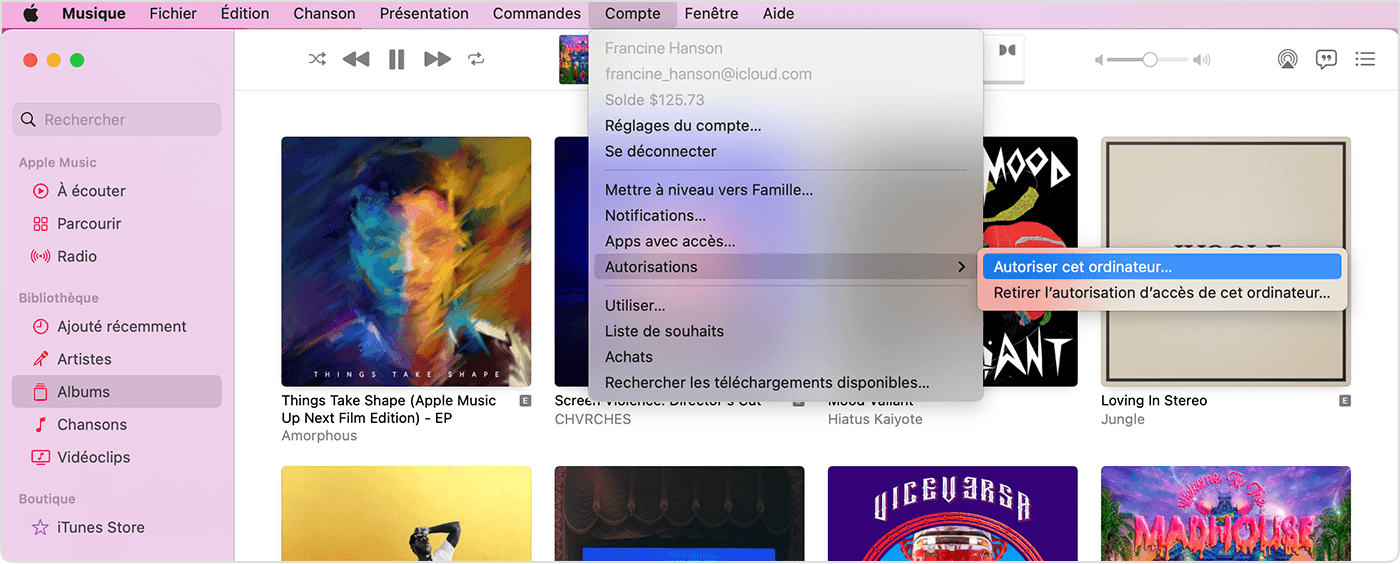
- قم بتسجيل الدخول باستخدام معرف Apple وكلمة المرور الخاصين بك. هل نسيت حساب أبل الخاص بك؟
- انقر فوق السماح أو إبطال الوصول.
عرض عدد أجهزة الكمبيوتر المصرح بها
- افتح تطبيق Apple Music أو Apple TV.
- حدد الحساب> إعدادات الحساب.
- قم بتسجيل الدخول باستخدام معرف Apple وكلمة المرور الخاصين بك. هل نسيت حساب أبل الخاص بك؟
- في الجزء العلوي من صفحة بيانات الحساب ، انظر بجوار أجهزة الكمبيوتر المعتمدة لمعرفة عدد أجهزة الكمبيوتر المصرح لها.
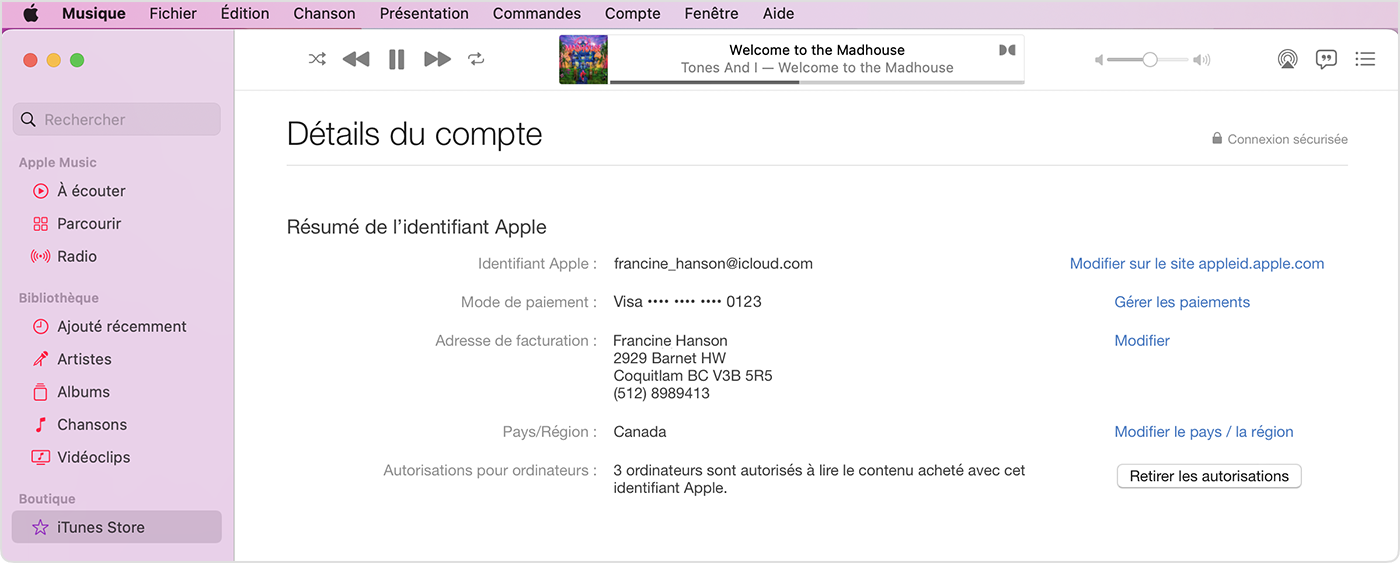
إذا كنت بحاجة إلى إلغاء ترخيص جهاز كمبيوتر لا يمكنك الوصول إليه
لإلغاء ترخيص جهاز كمبيوتر لا يمكنك الوصول إليه ، يجب عليك إلغاء ترخيص جميع أجهزة الكمبيوتر الخاصة بك. ثم أعد منح الإذن لأجهزة الكمبيوتر التي تمتلكها. يمكنك إلغاء ترخيص جميع أجهزة الكمبيوتر الخاصة بك مرة واحدة في العام.
- افتح تطبيق Apple Music أو Apple TV.
- حدد الحساب> إعدادات الحساب.
- قم بتسجيل الدخول باستخدام معرف Apple وكلمة المرور الخاصين بك. هل نسيت حساب أبل الخاص بك؟
- في الجزء العلوي من صفحة بيانات الحساب ، انتقل إلى قسم ملخص معرف Apple.
- بجوار أجهزة الكمبيوتر المعتمدة ، انقر فوق إبطال كافة التراخيص.
- أعد منح الإذن لكل جهاز كمبيوتر تستخدمه.
كيفية تفويض أو إلغاء ترخيص جهاز الكمبيوتر الخاص بك
عرض عدد أجهزة الكمبيوتر المصرح بها
- افتح برنامج iTunes.
- حدد الحساب> عرض حسابي.
- قم بتسجيل الدخول باستخدام معرف Apple وكلمة المرور الخاصين بك. هل نسيت حساب أبل الخاص بك؟
- في الجزء العلوي من صفحة بيانات الحساب ، انظر بجوار أجهزة الكمبيوتر المعتمدة لمعرفة عدد أجهزة الكمبيوتر المصرح لها.
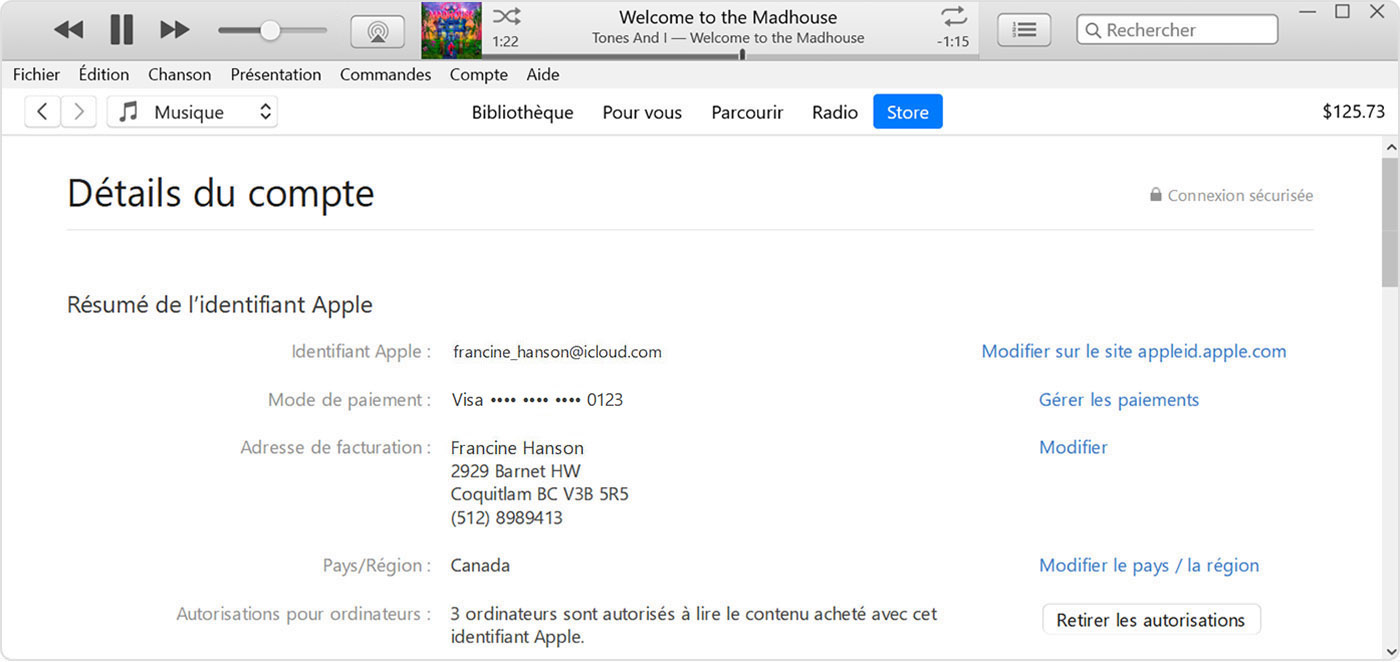
إذا كنت بحاجة إلى إلغاء ترخيص جهاز كمبيوتر لا يمكنك الوصول إليه
لإلغاء ترخيص جهاز كمبيوتر لا يمكنك الوصول إليه ، يجب عليك إلغاء ترخيص جميع أجهزة الكمبيوتر الخاصة بك. ثم أعد منح الإذن لأجهزة الكمبيوتر التي تمتلكها. يمكنك إلغاء ترخيص جميع أجهزة الكمبيوتر الخاصة بك مرة واحدة في العام.
- افتح برنامج iTunes.
- حدد الحساب> عرض حسابي.
- قم بتسجيل الدخول باستخدام معرف Apple وكلمة المرور الخاصين بك. هل نسيت حساب أبل الخاص بك؟
- في الجزء العلوي من صفحة بيانات الحساب ، انتقل إلى قسم ملخص معرف Apple.
- بجوار أجهزة الكمبيوتر المعتمدة ، انقر فوق إبطال كافة التراخيص.
- أعد منح الإذن لكل جهاز كمبيوتر تستخدمه.
قد يختلف توفر المتجر والميزات حسب البلد أو المنطقة.
يتم توفير معلومات حول المنتجات التي لم يتم تصنيعها بواسطة Apple أو مواقع الويب المستقلة التي لم تتم صيانتها أو التحقق منها بواسطة Apple دون توصية أو تأييد من Apple. Apple ليست مسؤولة عن اختيار أو أداء أو استخدام مواقع أو منتجات الجهات الخارجية. لا تقدم Apple أي تعهدات أو ضمانات فيما يتعلق بدقة أو موثوقية مواقع الأطراف الثالثة هذه. اتصل بالبائع لمزيد من المعلومات.
تاريخ الإصدار: 20 مايو 2022
هل كان المقال مفيداً؟شاركه مع أصدقائك ولا تنسى لايك والتعليق
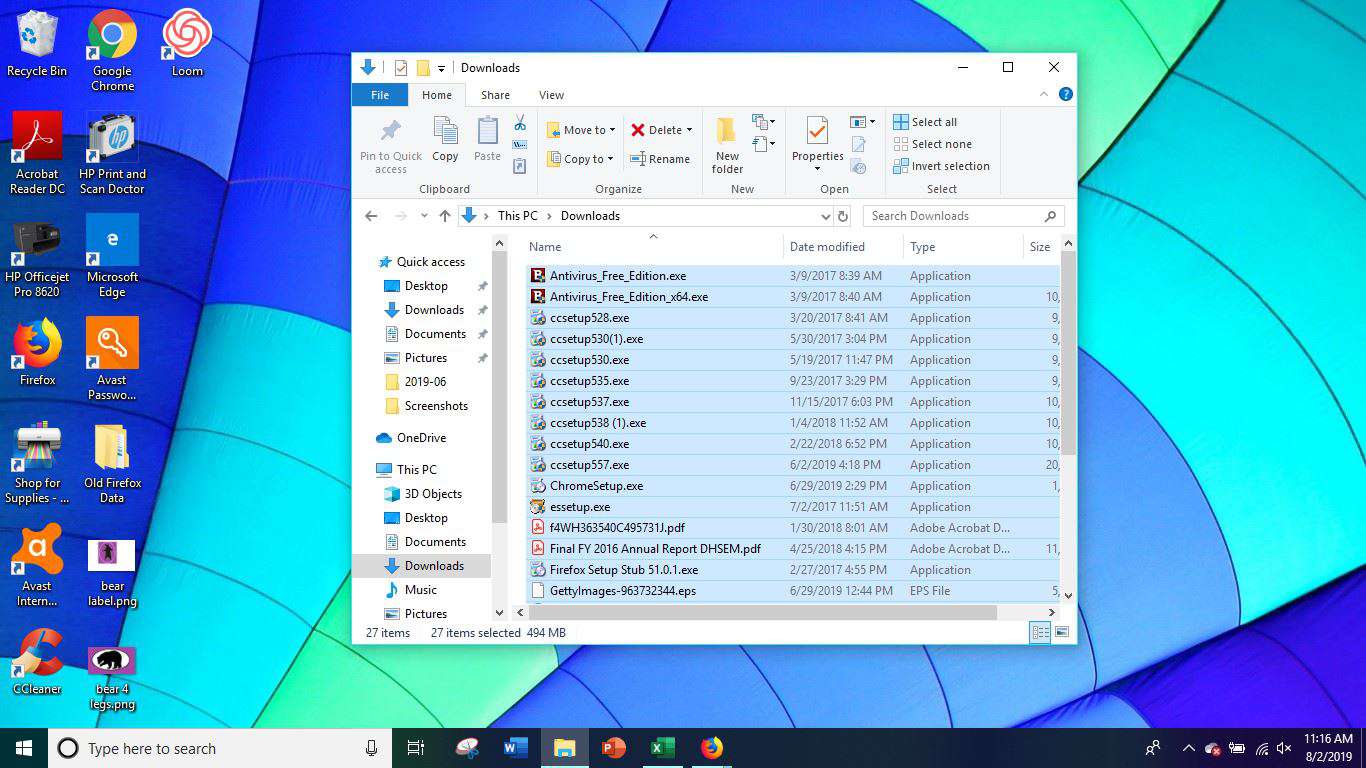
Leave a Reply